Както след преинсталиране на Windows 7 конфигурирате интернет
На компютъра, след всяко преинсталиране на операционната система Windows 7 трябва да си поставите всички програми, драйвери и свързаните периферни устройства. Но в ерата на неограничен интернет, хората не могат да си представят тяхното съществуване без него. Следователно проблемът за свързване на глобалната мрежа след преинсталиране на операционната система е винаги актуална.
Свързване към интернет чрез рутер
Притежаването рутери (маршрутизатори) са по-щастливи, тъй като всички настройки се съхраняват директно на отделно устройство, така че преинсталация не е страшно, а просто достатъчно, за да се гарантира правилното инсталиране на мрежа между вашия компютър и рутера. На Windows 7, можете да го проверите в центъра на Център за мрежи и споделяне (Start - Control Panel - Мрежа и интернет - в центъра на Център за мрежи и споделяне). Освен това, в лявото меню, отидете на връзката "Промяна на настройките адаптер"
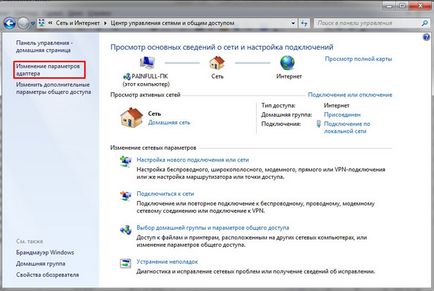
и проверка, за да бъде активен елемент "LAN връзка", за да първична мрежов адаптер:
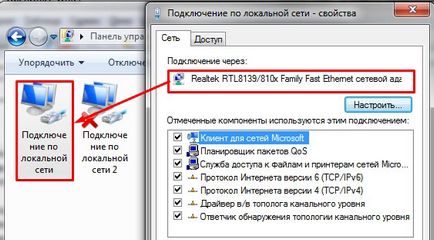
Проверете името на мрежовата карта, първична може да бъде в диспечера на устройствата. Най-лесният начин да го намерите - задръжте натиснат клавишната комбинация Win + Pause (комбинацията се поддържа във всички версии на Windows, включително Windows 7, Windows 8 и Windows 8.1).

вие трябва да кликнете върху линка в лявата "Мениджър на устройството"
и в дървото на устройството, за да намерите статия "Мрежови адаптери". Тук попада списък на всички мрежови адаптери (включително виртуални), инсталирани в компютъра.
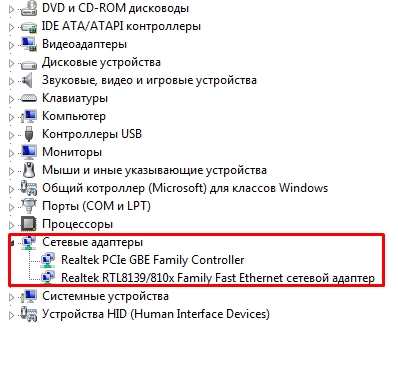
Друг въпрос - това е, когато няма единна мрежова карта, но непознато устройство - инсталиране на драйвери за вашия хардуер мрежи.
Ако това не работи - Уверете се, че постави съответния софтуер. В най-лошия случай - една мрежова карта не работи и трябва да бъде заменен.
Когато мрежова връзка към рутера ще бъде инсталиран - интернет връзка се активира автоматично.
Директна връзка с Интернет по примера на Windows 7
Първо трябва да се провери как картата за мрежов интерфейс (проверете връзката на мрежата). Следва: "Start - Control Panel - The Center Network Control Center и споделяне."
Тук, изберете елемента в съответствие с картината:
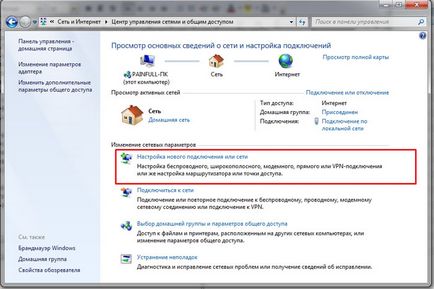
Тук можете да натиснете "Next", след като точка "Връзка с интернет" ще бъде по подразбиране:
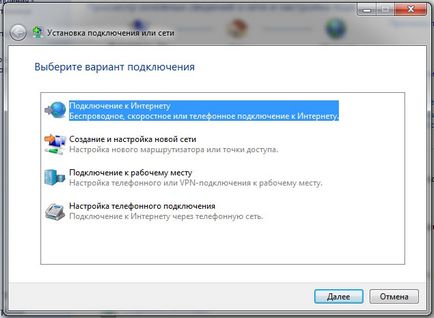
В следващата стъпка, изберете "Broadband (PPPoE)":
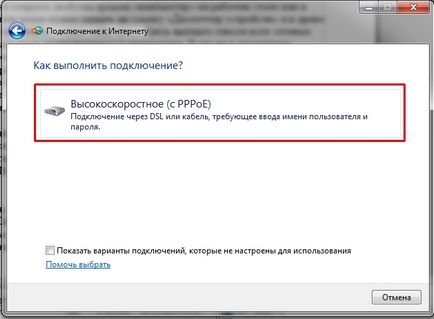
След като изберете типа на връзката, ще се появи прозорец с полета трябва да бъдат попълнени правилно и щракнете върху "Connect":
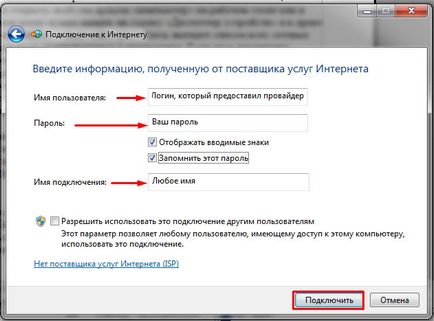
След като попълните всички полета на компютъра, за да се направи опит за връзка с помощта на данните, които сте въвели:
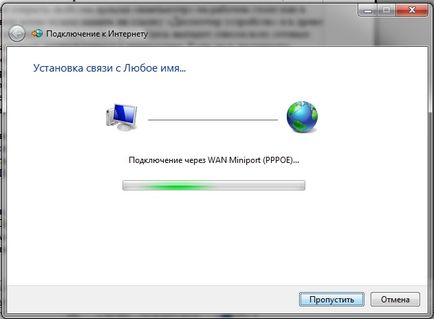
Ако по време на фазата за настройка не е бил допуснат грешки - да се свърже с компютър с Windows 7, за да се превърне глобалната мрежа наведнъж. Ако в края на краищата интернет не работи действие, което трябва да се премахне връзката създаден и повторете процеса отново.
Друг начин да се създаде пряка връзка с Windows 7
Някои интернет доставчици за балансиране на натоварването между сървъри, работещи с помощта на друг параметър, наречен "Name Service". Тя подобрява стабилността на съединението, но добавя една караница за обикновените потребители.
За да настроите името на услугата, трябва да отидете на свойствата на връзката, която сте създали по-рано. Най-лесният начин - с левия бутон на мишката, за да се отвори индикатор за състоянието на мрежата, която се намира в системната лента, за да намерите, да създадете връзка, отвори контекстното меню и преминете към свойства.
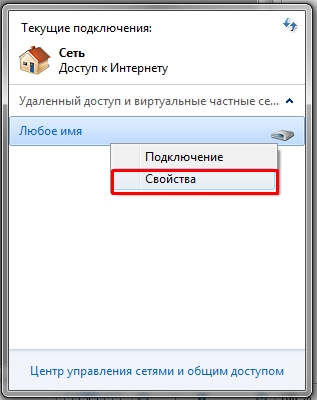
Тук, на първия раздел, можете да видите линията на едно и също име, и когато е необходимо да въведете името на услугата, която работи с вашия Интернет доставчик:
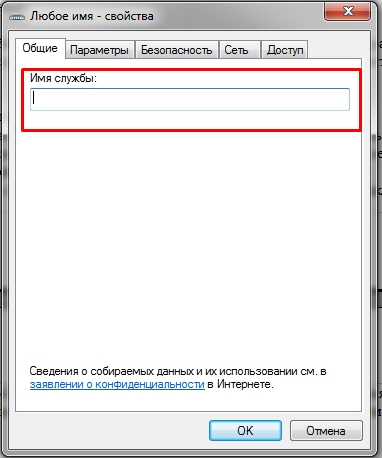
Сега, след преинсталиране на Windows 7, създаване на връзка към Интернет не трябва да доведат до ненужно проблеми.